发布时间:2021-12-13 11: 39: 02
在创作音乐时,通过转调的方式,可以获得调性在色彩上的对比,从而丰富音乐的表现力,更好地表现音乐的内容、刻画音乐的形象。今天,我就向大家演示一下,如何在西贝柳斯中为乐谱进行转调操作。
软件版本及系统:西贝柳斯;Windows10系统
一、在新建界面中设置调号
1.新建乐谱-调号设置
进入西贝柳斯的启动界面后,点击“新建乐谱”,在右侧的设置窗口中,可以找到“调号设置”的选项。其中包括“无调号、升大调、降号系列大、升号系列小调、降号系列小调”5种类型。选择对应的调号,点击底部的创建即可。
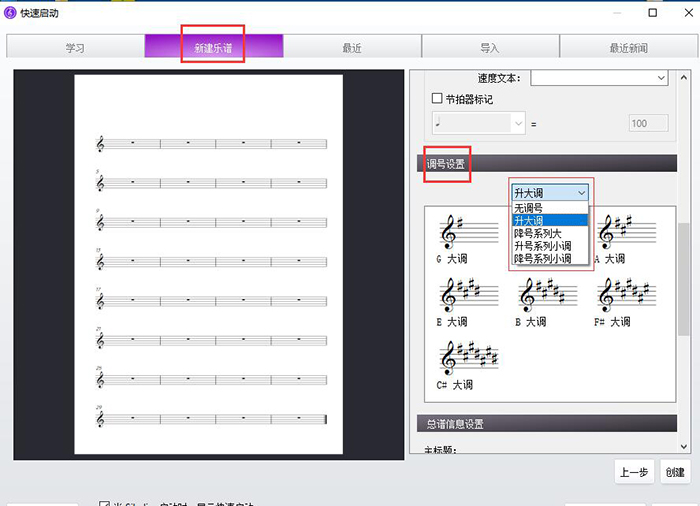
图1:新建乐谱-调号设置
如图2所示,这里我创建了“G大调”和“F大调”两种调号的乐谱。进入显示界面后,可以在乐谱首部看到不同的调号标志。
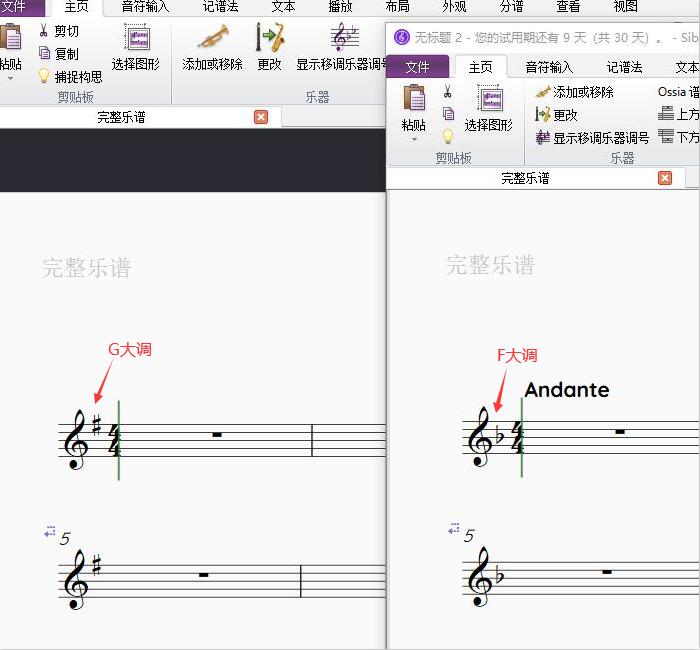
图2:显示不同的调号
二、在乐谱中设置调号
1.记谱法-调号
当我们进入西贝柳斯的操作界面时,可以通过工具栏中的“调号”命令来设置调号。如图3所示,点击菜单栏中的“记谱法”选项卡,找到其中的“调号”命令;我们也可以直接使用键盘快捷键“K”。在其下拉列表中,我们可以选择不同的调号。点击底部的“更多选项”,还可以进行其他的额外操作。
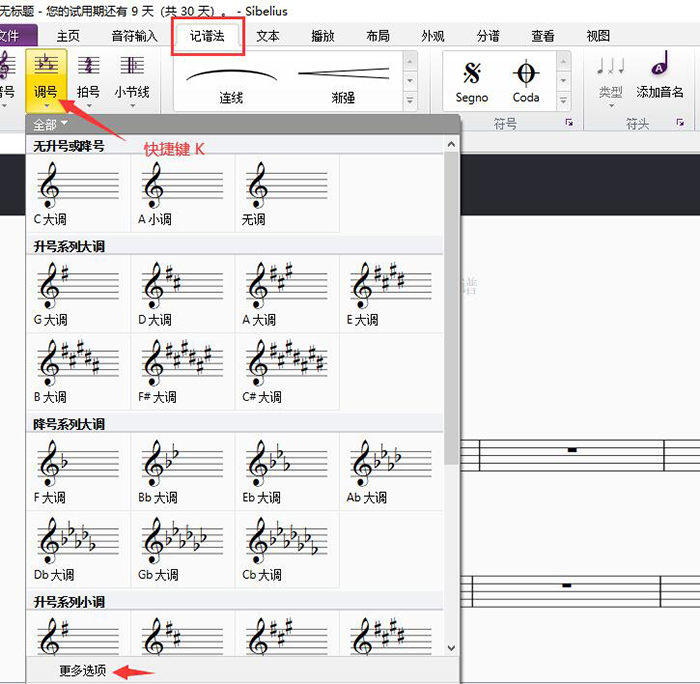
图3:记谱法-调号
2.调号设置界面
如图4所示,进入调号设置界面,我们可以根据“大调和小调”、“升号和降号”来选择不同类型的调号。
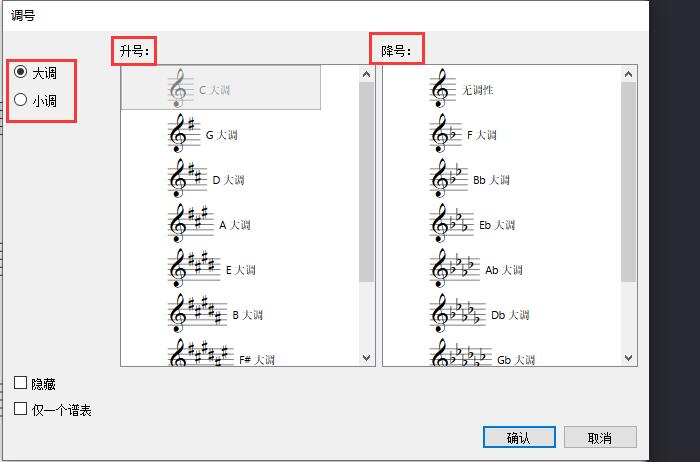
图4:调号设置界面
3.实际操作
在实际的操作过程中,我们需要先选中乐谱中的某小节,然后进入设置界面,选择想要替换的调号,最后点击底部的“确认”键即可。
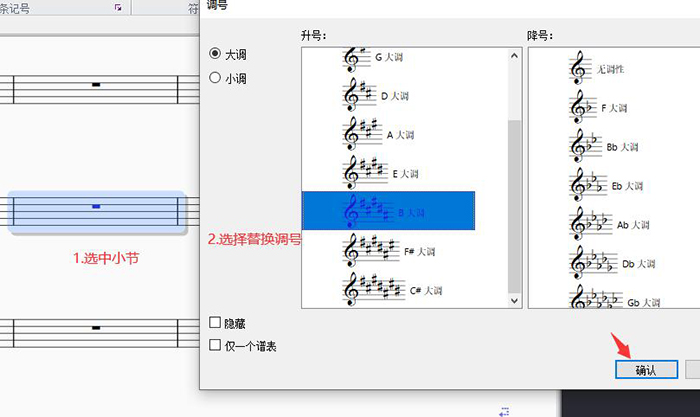
图5:实际操作
4.显示效果
如图6所示,我们所选择小节前的调号不会发生变化,小节后的调号则会发生统一的改变。
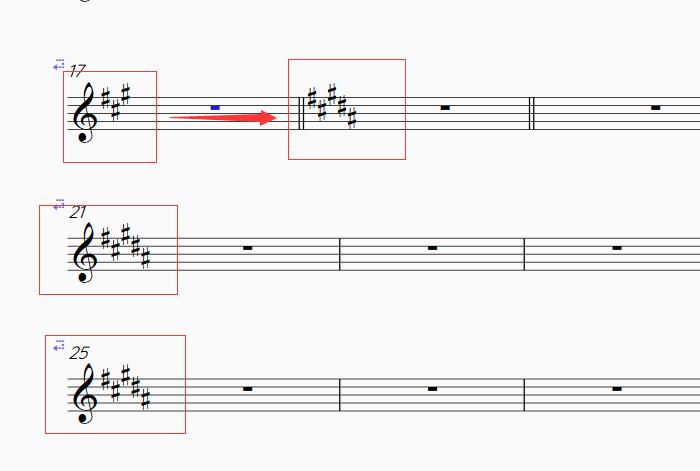
图6:显示效果
5.仅一个谱表
如果我们只想改变某一小节的调号,可以在设置界面中选择“仅一个谱表”的选项。这样,该小节后方的小节调号就不会发生变化。
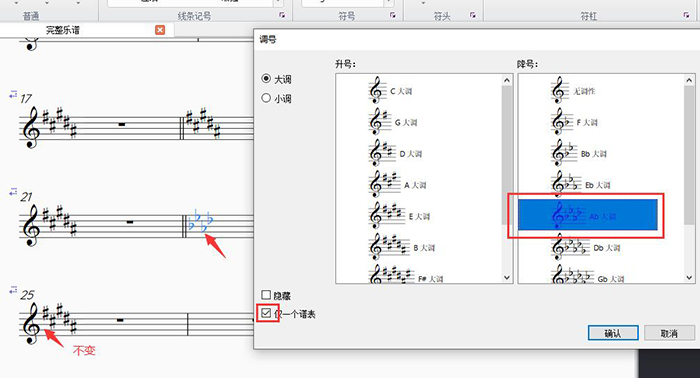
图7:仅一个谱表
以上,就是在西贝柳斯中为乐谱转调的全过程了。大家都学会了吗?如需了解更多关于西贝柳斯的详细介绍和使用教程,请访问西贝柳斯中文网站。
作者:吴朗
展开阅读全文
︾